
Combinar celdas en Hojas de cálculo de Google es una excelente manera de mantener su hoja de cálculo bien organizada y fácil de entender. El uso más común es que los encabezados identifiquen contenido en varias columnas, pero independientemente del motivo, es un proceso simple.
Encienda su navegador y diríjase a la página de inicio de Google Sheets . Una vez allí, abra una hoja de cálculo que contenga datos que deben fusionarse. Resalta las celdas que deseas fusionar.
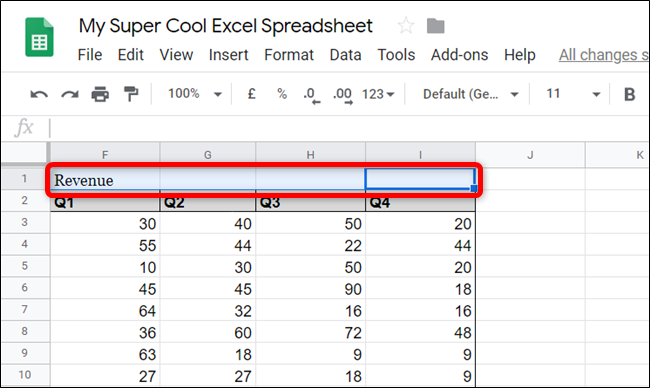
A continuación, haga clic en Formato> Combinar celdas y luego elija una de las tres opciones para combinar las celdas:
- Fusionar todo: fusiona todas las celdas en una celda que abarca la totalidad de la selección, horizontal y verticalmente.
- Fusionar horizontalmente: fusiona las celdas seleccionadas en una fila de las celdas seleccionadas.
- Fusionar verticalmente: fusiona las celdas seleccionadas en una columna de las celdas seleccionadas.
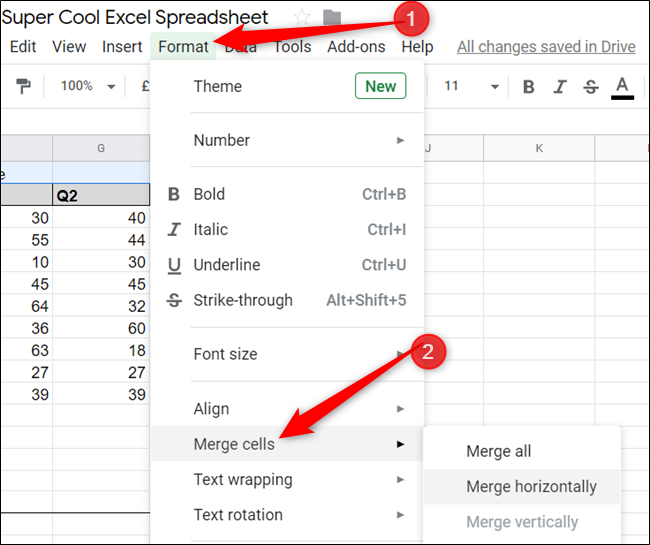
Dependiendo de la dirección en que se coloquen las celdas, es posible que no pueda fusionar horizontalmente / verticalmente. Para nuestro ejemplo, debido a que queremos fusionar cuatro celdas horizontales, no podemos fusionarlas verticalmente.
Aparecerá un mensaje si tiene datos en todas las celdas que está intentando fusionar, notificándole que solo el contenido de la celda más a la izquierda permanecerá después de fusionar las celdas. El contenido de todas las demás celdas se elimina en el proceso. Haga clic en «Aceptar» para continuar.
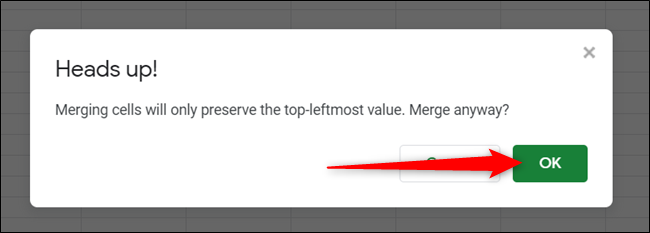
Después de seleccionar el tipo de combinación de celdas que desea, todas las celdas se combinarán en una celda grande. Si tiene datos en la primera celda, ocupará la totalidad de la celda combinada.
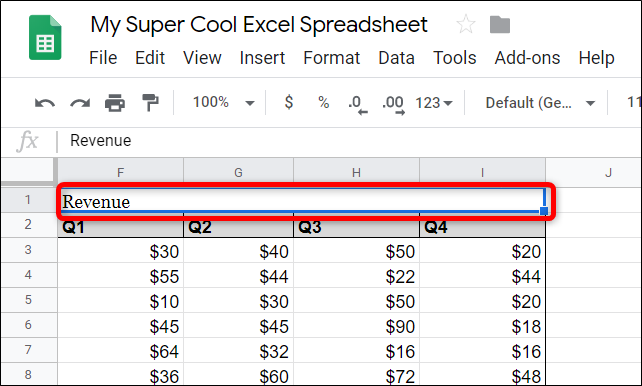
Ahora puede formatear el texto / datos en la celda como desee. Debido a que nuestra celda combinada es un título para las cuatro columnas debajo de ella, la alinearemos en el centro sobre todas ellas. Haga clic en el icono Alinear en la barra de herramientas y luego haga clic en «Centro».
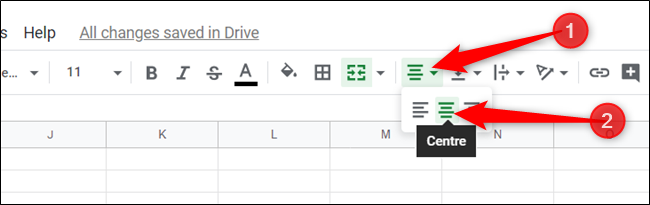
Si desea separar las celdas, el proceso es igual de simple. Seleccione la celda, haga clic en Formato> Combinar celdas y luego elija «Separar».
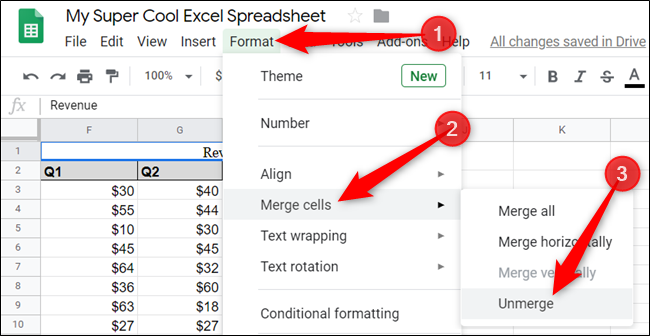
Si las celdas en las que previamente fusionó toda la información contenida en ellas, no se conservará ninguno de los datos que estaban allí anteriormente.
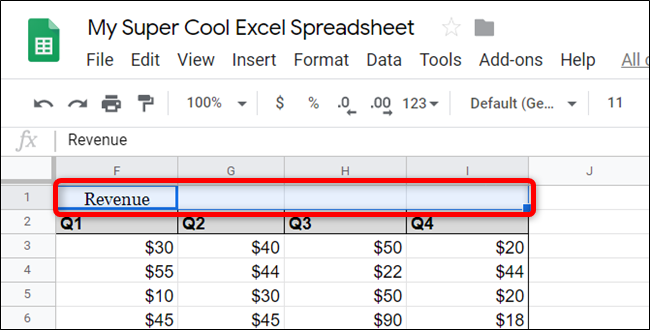
Eso es. Has combinado con éxito las celdas en tu hoja de cálculo.


